Одна из основных проблем, с которыми сталкиваются пользователи Corsair и ASUS Аппаратные средства с RGB имеют как раз расстояние между ними с точки зрения программного обеспечения. Хотя этот год был первым, в котором они объединились для решения этой проблемы, они далеки от создания экосистемы, в которой мы можем контролировать все наши компоненты с помощью одной программы. К счастью, есть программное обеспечение, позволяющее сделать это простым способом: RGB-синхронизация JackNet.
Немало тех, кто доверяет Corsair или ASUS в отношении своего оборудования и периферийных устройств, но, как и в случае с другими брендами, у каждого из них есть свое программное обеспечение для управления своей экосистемой. Они далеки от того, чтобы прийти к согласию между всеми, они все больше и больше усложняют эту проблему, и пользователи требуют простоты, единой программы, в которой мы можем все контролировать.
Вместо объединения сил и определения ресурсов для «все-в-одном», куда можно загрузить ваши файлы .dll и упростить жизнь пользователям, война продолжается, и только пользователи имеют ключ к решению проблемы. В этом случае решение называется RGB-синхронизация JackNet и это первая попытка программы, которая действительно работает и которая обновляется.
Asus Aura Sync | Настройка подсветки на всех устройствах | Elmir.ua

JackNet RGB Sync: первое решение для синхронизации всех ваших RGB
Он не идеален, он может не распознавать все периферийные устройства или оборудование, но это основное программное обеспечение, которое занимает кресло в мире освещения RGB. Чтобы использовать его, первое, что мы сделаем, это перейдем к его Официальном сайте и загрузите программу в ее последней версии.
После загрузки Windows предупредит нас, что эта программа небезопасна. Это происходит с некоторыми версиями, и это совершенно нормально, в любом случае нажмите кнопку «Выполнить».
После выполнения у нас будет типичный установщик, в котором нам не нужно будет давать ничего, кроме следующей кнопки, и принимать условия и лицензию. Все очень стандартно, и есть только новинка, позволяющая запускать программу с Windows.
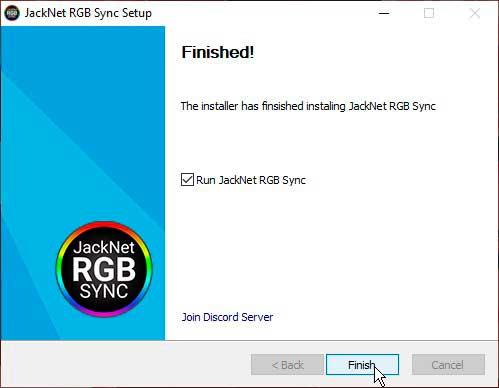
После этого программа запустится и покажет нам свой интерфейс в первый раз.
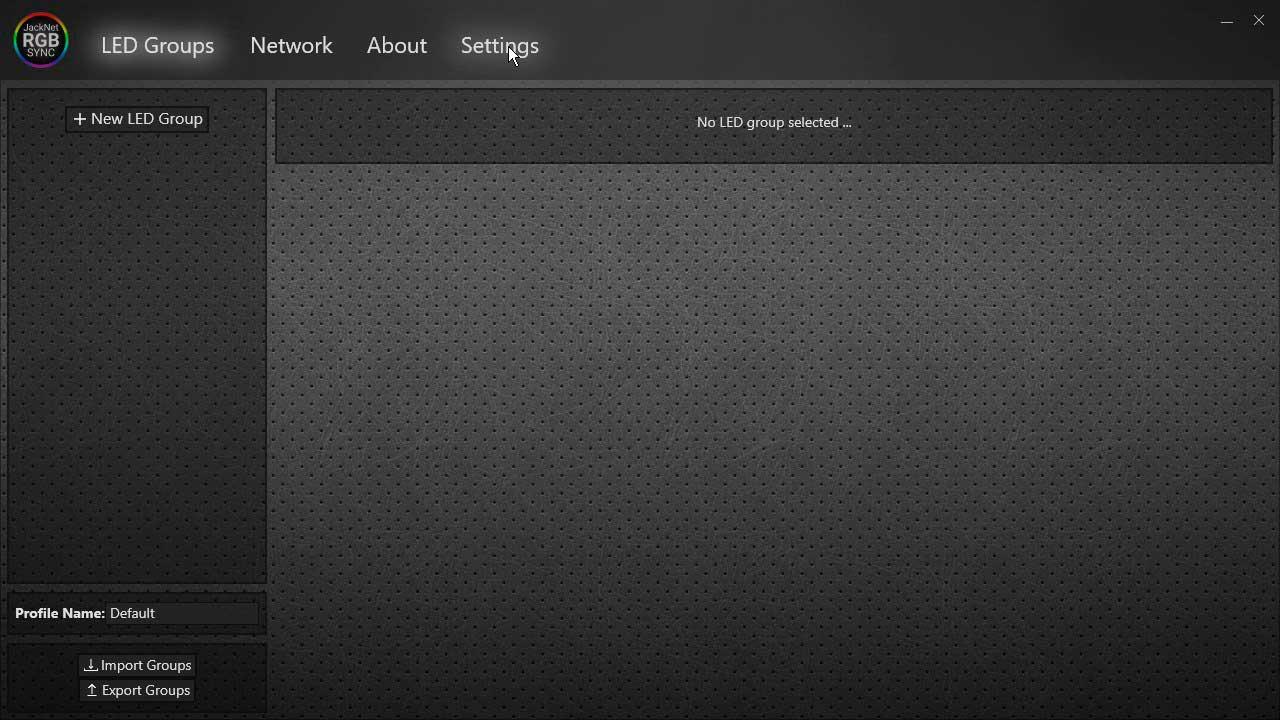
Как мы видим, программа представляет собой простой интерфейс с несколькими опциями, но на всякий случай и для того, чтобы нам было удобнее, первое, что мы сделаем, это изменим язык, войдя в панель настроек.
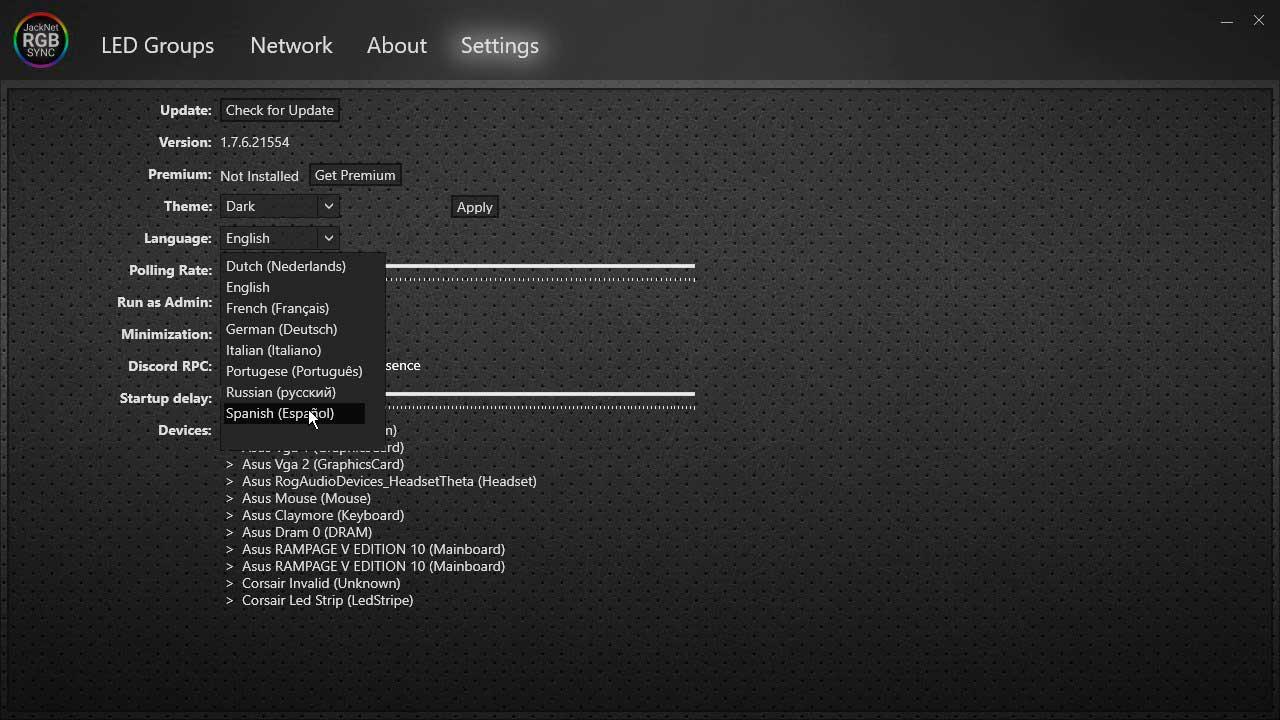
В ней у нас будет несколько опций, которые мы можем пометить и даже стать премией, чтобы разблокировать некоторые дополнительные функции.
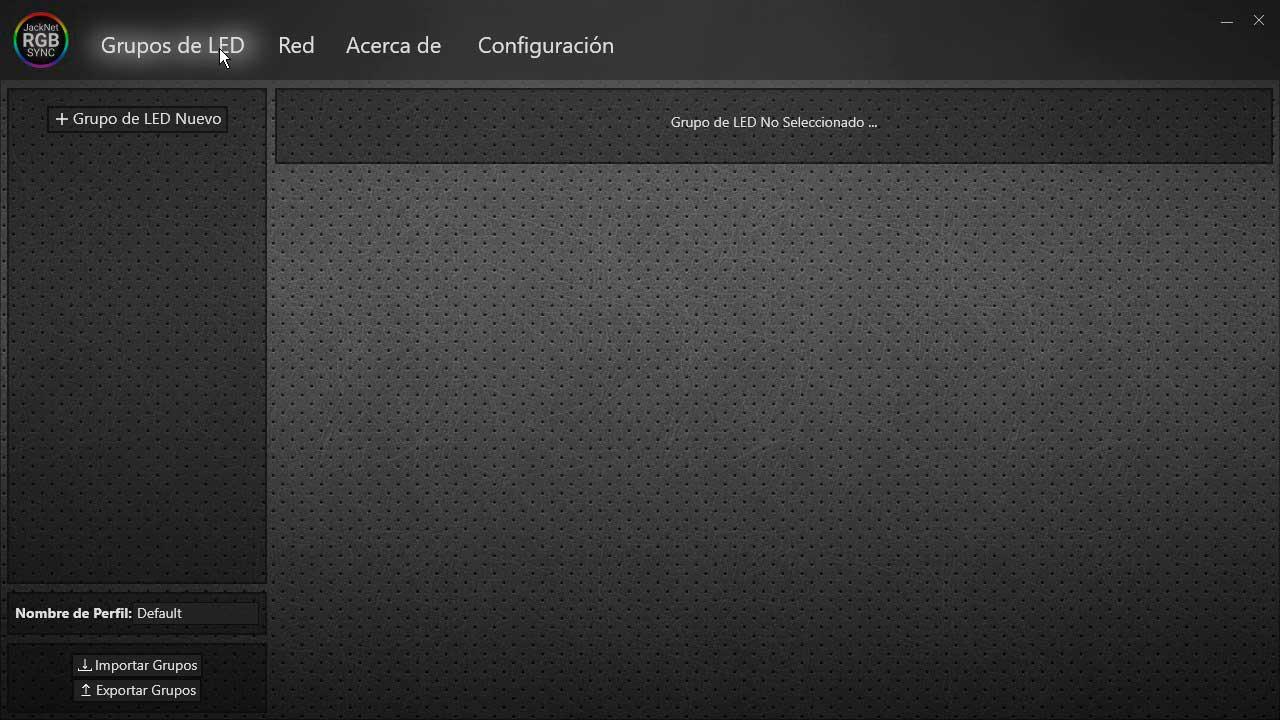
Программы для настройки подсветки твоего ПК
После изменения языка и автоматического перезапуска программы мы перейдем к первой панели под названием «Группы светодиодов», где мы выберем «Новая группа светодиодов».
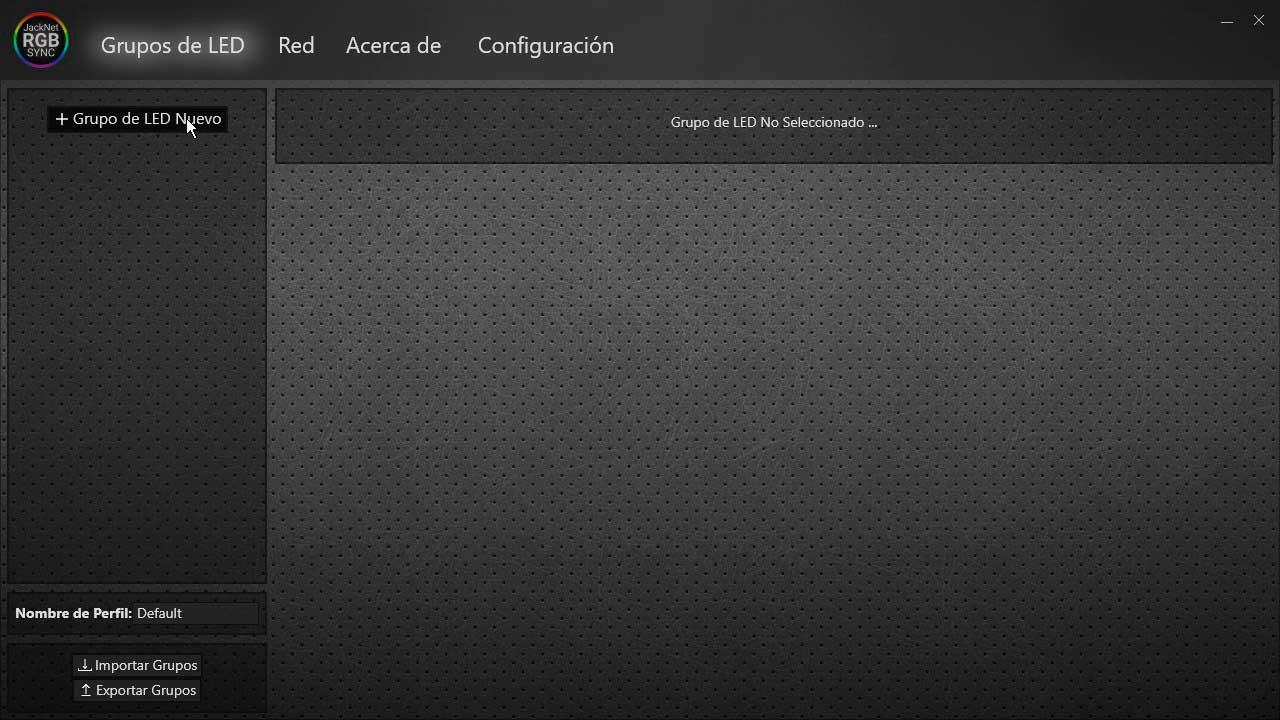
После открытия группы первое, что мы сделаем, это введем имя для этой группы, после чего выберем основной светодиод. В этом разделе определяется, какой из светодиодов будет опорным, который будет устанавливать тон для остальных.
Обычно следует выбирать светодиод Corsair, который обычно является первым в серии, но если это не сработает, как мы увидим позже, нужно будет выбрать другой светодиод.
Управление основным светодиодом системы необходимо для определения приоритетов
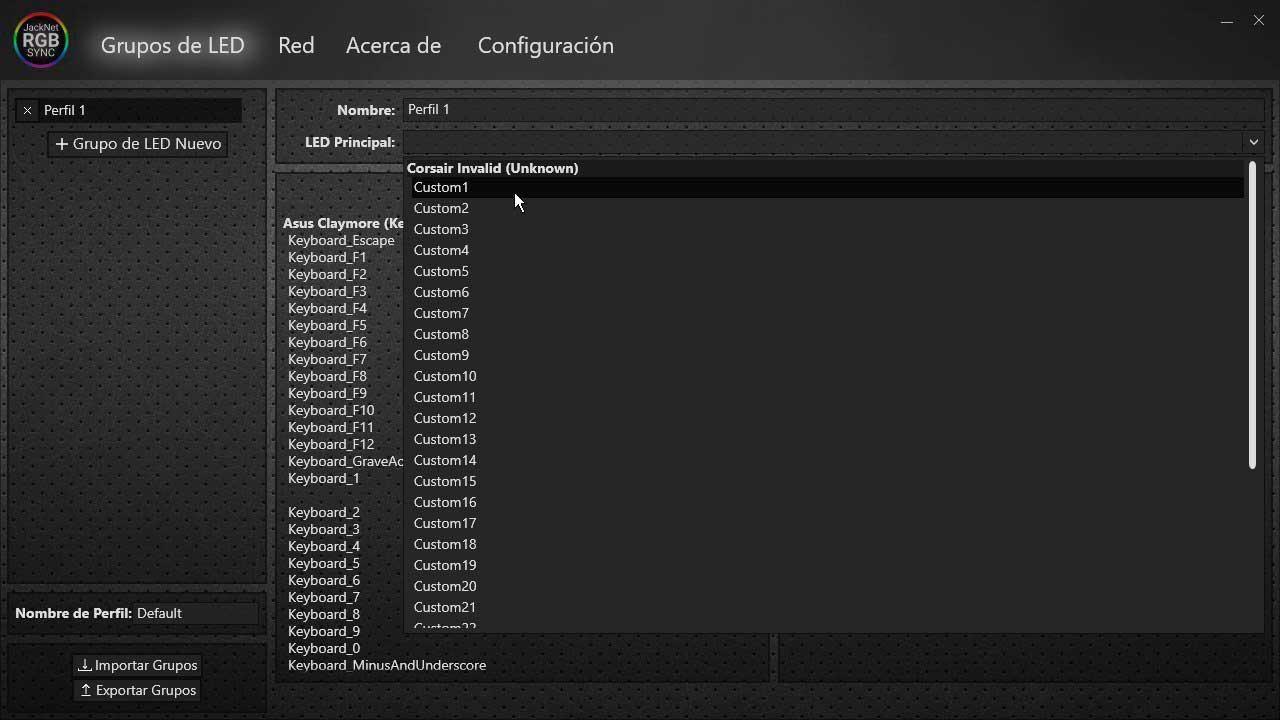
После этого в левой части экрана мы увидим все компоненты, периферийные устройства и аксессуары, которые обнаруживает программа, а также все датчики, которые они имеют для своих светодиодов. Что нам нужно сделать, так это передать все те компоненты, которые мы хотим синхронизировать их RGB, в правую часть экрана.
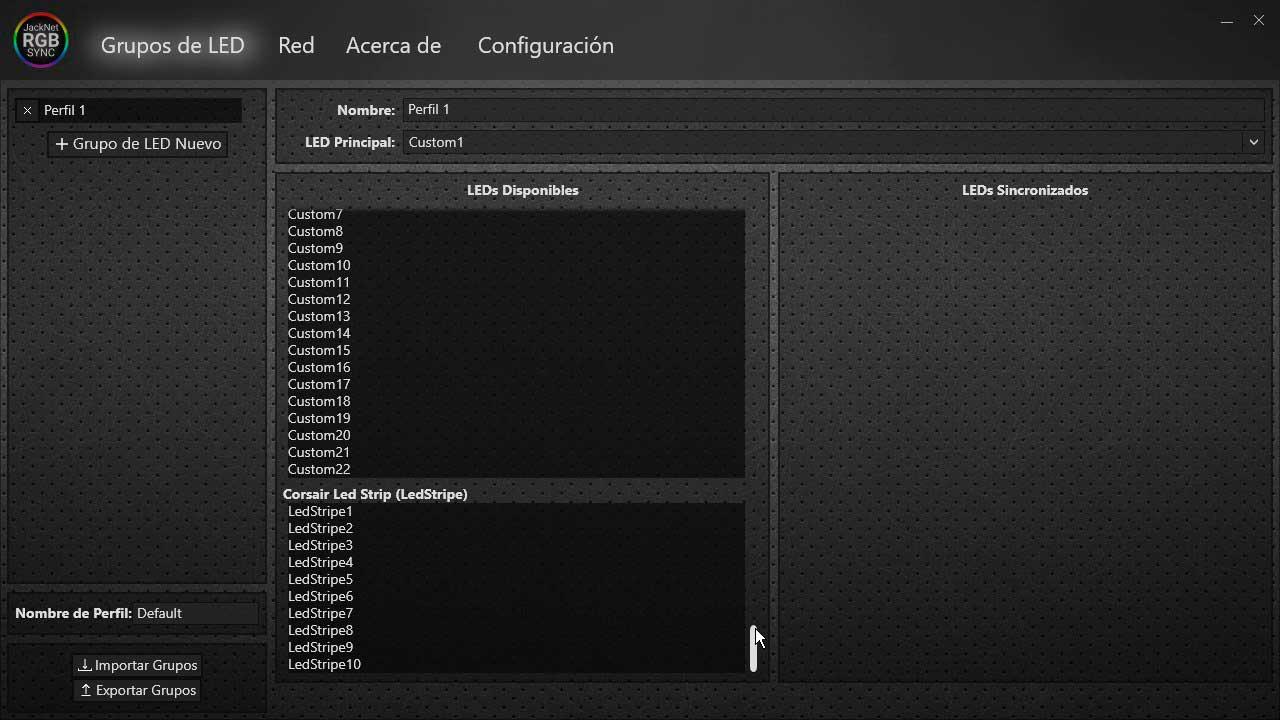
Для этого мы можем использовать типичный Shift / shift и выбирать от первого до последнего, так как переход по одному является тяжелым испытанием в подавляющем большинстве случаев.
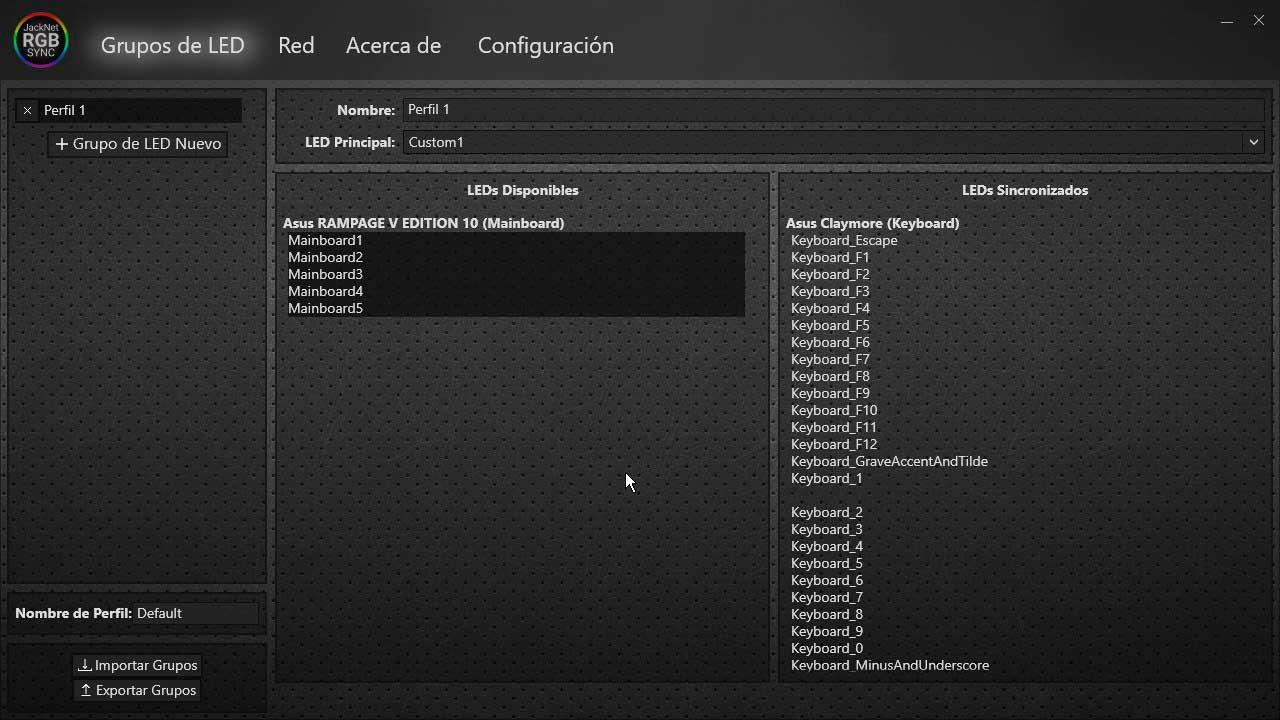
Обычно программа не оставляет ничего незамеченным, хотя в нашем случае она не может увидеть систему, которая включает ROG Balteus, поэтому, к сожалению, она не синхронизирована.
Это вопрос времени и ресурсов, что его разработчики могут предложить совместимость, как это будет с другими компонентами.
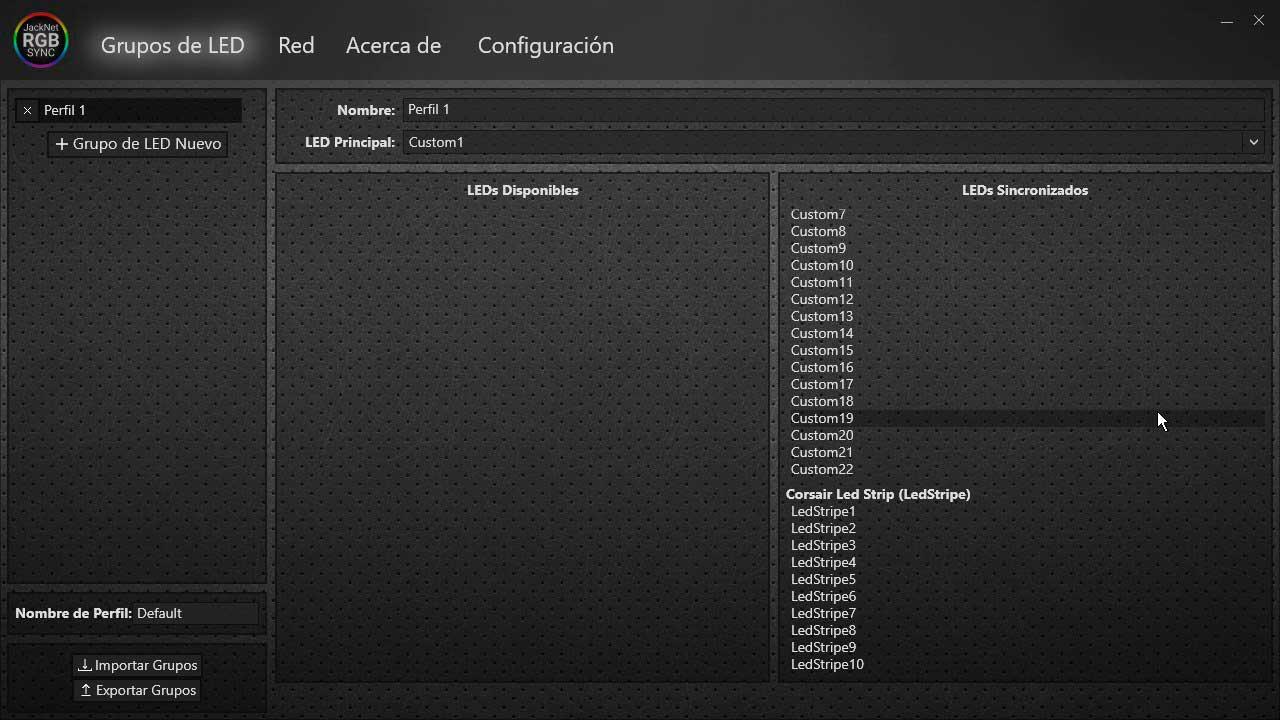
Когда у нас есть все светодиоды справа для синхронизации, наступает последний шаг: откройте официальное эталонное программное обеспечение выбранного нами бренда. В нашем случае между AURA Sync и iCUE второй лучше всего работает как доминирующий, но в других брендах, таких как EVGA, GIGABYTE или Razer, может быть и наоборот, это вопрос попытки.
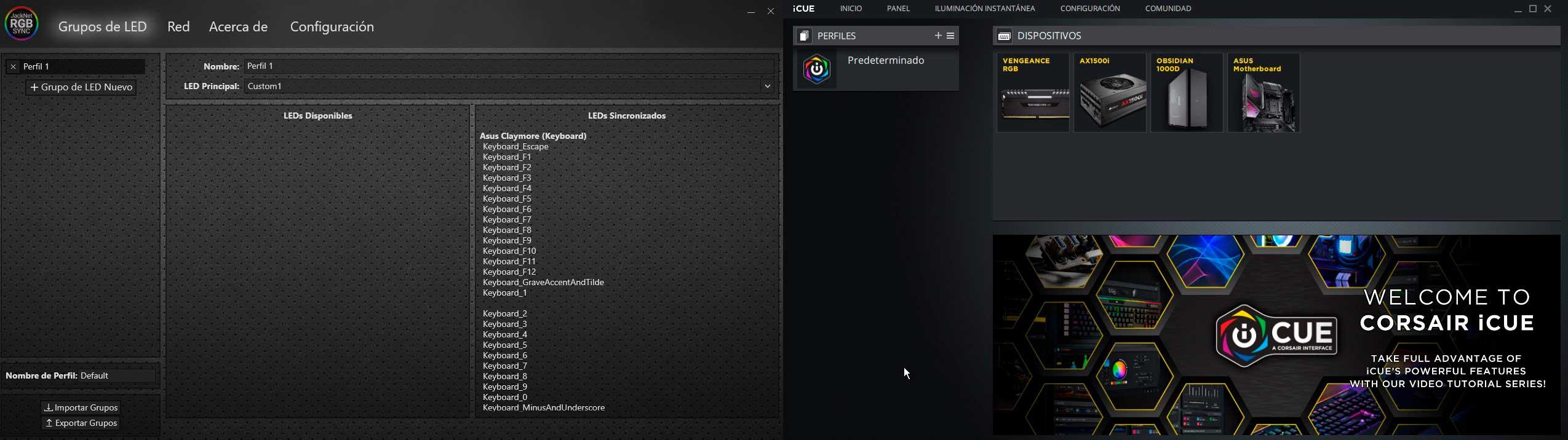
Как мы уже говорили ранее, iCUE установит стандарт с точки зрения освещения, нам нужно будет только выбрать цвет или эффект, который мы хотим, чтобы он применялся ко всем компонентам ASUS. Имейте в виду, что, поскольку нет стандарта RGB и гораздо меньше световых эффектов, многие из них могут быть недоступны, потому что один из двух брендов не включает его.
В этом случае у нас не будет выбираемого освещения как общего правила, или оно может появиться, но при его выборе периферийные устройства другой марки отключаются, это вопрос выбора между эффектами и цветами.
Как мы видим, JackNet RGB Sync является первым программным обеспечением, которое пытается успешно объединить различные бренды, и оно уверено, что, если они будут продолжать поддерживаться с помощью премиальных подписок и сделать свою программу популярной, они еще больше улучшат поддержку (которая уже хорошо само по себе).
Источник: itigic.com
GIGABYTE RGB Fusion — что это за программа?

Фирменное приложение для управления подсветкой материнской платы, планок оперативной памяти и других устройств. Также поддерживаются светодиодные ленты.
Утилита например работает с платой Gigabyte X299 Designare EX.
Также существует утилита RGB Fusion Link, позволяющая управлять подсветкой планок памяти Gigabyte, даже если они используются с материнской платой другого производителя. Видимо в плане подсветки, а также ее управления — существует некий стандарт.
Такая подсветка например присутствует в комплекте памяти Aorus RGB. Но что самое интересное, в комплекте могут быть два дополнительных модуля, которые на самом деле пустые (чтобы просто занять слоты), но при этом содержат подсветку. Можно сделать вывод — имеет высокий спрос. По поводу планок — они могут красиво переливаться разными цветами:

Хотя, судя по этой картинке — подсветка в такт музыки кажется присутствует:

И конечно можно управлять подсветкой специальной лентой:

Ну а вот собственно сама программа GIGABYTE RGB Fusion, которой мы можем выбрать режим подсветки, любой цвет, скорость, яркость:

На этой картинке мы можем заметить, что устройства, поддерживающие подсветку — могут быть разные, например материнка, память, корпус, вентилятор, даже наушники, клавиатура, мышка и видеокарта:

Если вам программа GIGABYTE RGB Fusion окажется ненужной — то вы можете ее удалить. Но без нее не будет работать подсветка, или будет, но без возможности настроить. Также некоторые настройки могут быть в BIOS.
Стандартное удаление (деинсталляция):
- Зажимаем Win + R, запустится окно Выполнить — вставляем appwiz.cpl > ОК.
- Запустится окно установленных программ.
- Находим GIGABYTE RGB Fusion, выбираем и вверху нажимаем Удалить.
- Запустится компонент удаления (деинсталляции) или программа сразу удалится без окошек.
На этом все, надеюсь информация пригодилась, удачи и добра, до новых встреч друзья!
Источник: 990x.top
Мистический свет MSI
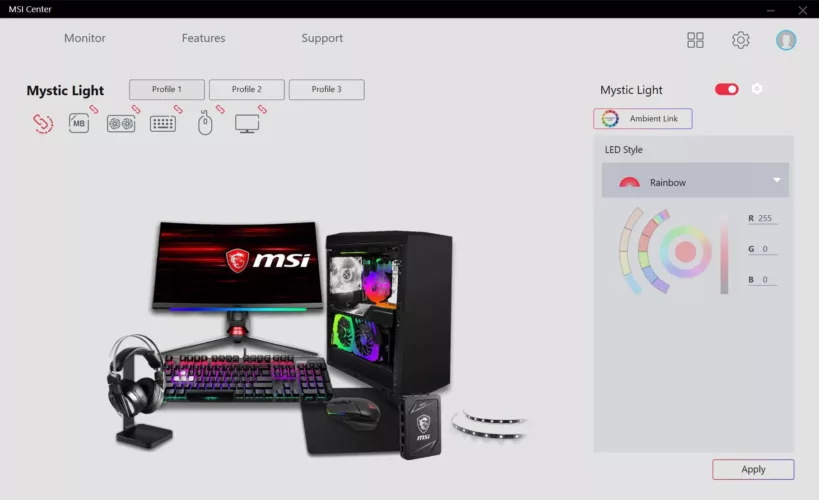
Мистический свет MSI — это уникальное приложение, которое позволяет вам управлять всей RGB-подсветкой на вашем ПК с Windows, включая RGB-подсветку материнской платы/графической карты и подсветку корпуса ПК. Вы можете создать полноценный компьютер с RGB-подсветкой и добавить света в свою игровую систему с помощью продуктов, совместимых с Mystic Light Sync. Наслаждаться!
Все еще не хватает? Расширение MSI Mystic Light позволяет настраивать материнскую плату и системную RGB-подсветку и управлять ими, позволяя украсить игровой ПК светодиодными лентами RGB для синхронизированного освещения.
Программа представляет собой приложение, которое позволяет пользователям управлять световыми эффектами светодиодов RGB на продуктах MSI и партнерах. Его можно загрузить с веб-сайта MSI или через Центр драконов MSI.
Мистический свет MSI Синхронизация — это программная функция, позволяющая быстро настроить все цвета и эффекты устройства с поддержкой Mystic Light Sync.
Mystic Light Extension — это программная функция, которая позволяет пользователям управлять цветами и эффектами продуктов партнеров, таких как светодиодные полосы RGB, вентиляторы RGB для ПК и корпуса ПК с RGB-подсветкой, с помощью штырькового разъема JRGB / JRainbow / Integrated JCorsair. Материнская плата, которая включает в себя встроенный светодиод RGB и разъем для удлинительных контактов, может отображать различные цвета и эффекты.
Можно ли изменить освещение светодиодных лент RGB?
В приложении Mystic Light для настольных ПК/ноутбуков перейдите на вкладку значка материнской платы и найдите соответствующий параметр заголовка вывода, а затем измените свет по желанию.
В инструменте синхронизации весь мой компьютер светится.
Чтобы синхронизировать все идентифицированные устройства, просто нажмите на значок цепочки в правом верхнем углу (если устройства выбраны правильно, значок цепочки под каждым устройством будет красным). Затем выберите нужные цвета и эффекты.
В приложении вы можете настроить яркость и интенсивность света.
Если компонент или устройство позволяет регулировать скорость света и яркость, найдите полосу скорости света или яркости под значком компонента или устройства.
SDK для программистов
MSI Mystic Light SDK предоставляет разработчикам доступ ко всем возможностям MSI по управлению светодиодами и RGB-подсветкой, включая те, которые имеются в материнских платах, графических картах, клавиатурах, мышах и гарнитурах. С Mystic Light SDK вы можете начать создавать сложные световые функции. Этот SDK основан на среде разработки Microsoft, которая поддерживает языки программирования C++ и C# в Microsoft Visual Studio. (Чтобы скачать, нажмите здесь.)
ПОДДЕРЖКА МОДЕЛЬ:
(Только для пользователей Windows 8/Windows 7) Системная плата
Процессоры Intel серий X299, Z370, H370, B360 и H310
Процессоры AMD X399, X470 и B450
Видеокарта
Серия Nvidia GeForce® GTX 10
Для получения дополнительной информации, посетите официальный сайт от MSI Mystic Light.
Источник: gratuittelecharger.com